Задача: создать две анкеты для сотрудников одного подразделения – отдельно для руководителей, отдельно для подчиненных. При этом руководители не должны иметь доступа к анкете подчиненных, а подчиненные не должны иметь доступа к анкете руководителей. И никто из сотрудников других подразделений не должен иметь доступа к обоим из данных анкет. Аутентификация на сервере настроена через LDAP.  Входим под учетной записью администратора.
Входим под учетной записью администратора.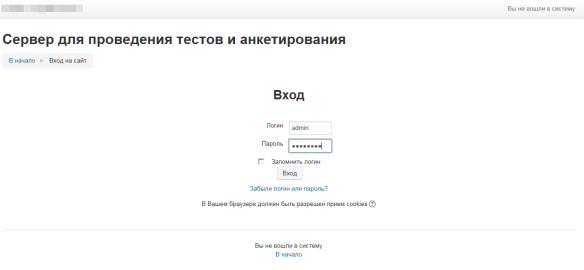 Прежде чем создать курс, необходимо создать категорию, в которую войдет этот курс. В меню Навигация выбираем Курсы.
Прежде чем создать курс, необходимо создать категорию, в которую войдет этот курс. В меню Навигация выбираем Курсы.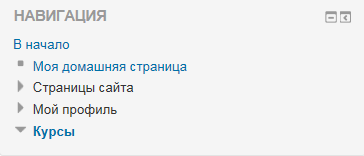 В правой части окна нажимаем Управление курсами.
В правой части окна нажимаем Управление курсами.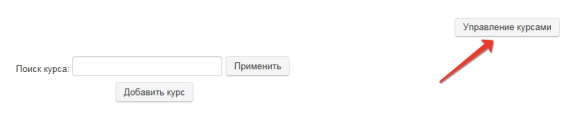 В Управлении курсами и категориями нажимаем Создать новую категорию.
В Управлении курсами и категориями нажимаем Создать новую категорию.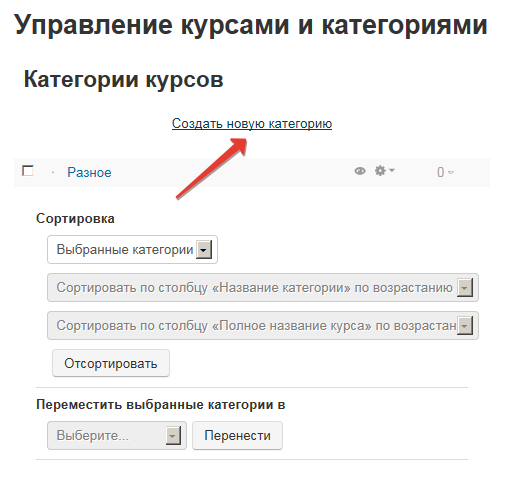 Указываем родительскую категорию (если ее нет, то выбираем Верхний уровень), название категории. Нажимаем Создать категорию.
Указываем родительскую категорию (если ее нет, то выбираем Верхний уровень), название категории. Нажимаем Создать категорию.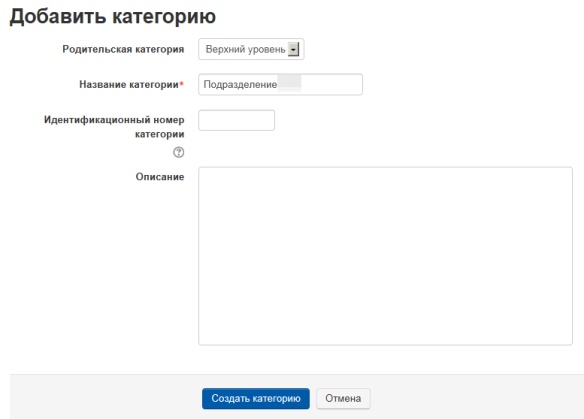 Следующий шаг – создание курса. Но прежде для разграничения доступа к курсу необходимо создать глобальные группы. Этот способ удобен, когда для одного и того же множества пользователей планируется прохождение множества курсов. Переходим в меню Настройки – Администрирование – Пользователи – Глобальные группы.
Следующий шаг – создание курса. Но прежде для разграничения доступа к курсу необходимо создать глобальные группы. Этот способ удобен, когда для одного и того же множества пользователей планируется прохождение множества курсов. Переходим в меню Настройки – Администрирование – Пользователи – Глобальные группы.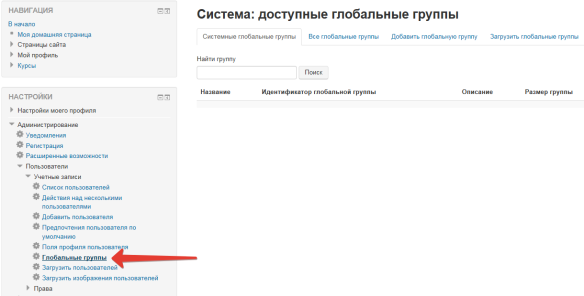 Нажимаем Добавить глобальную группу. Указываем название группы, выбираем Контекст. Нажимаем Сохранить.
Нажимаем Добавить глобальную группу. Указываем название группы, выбираем Контекст. Нажимаем Сохранить.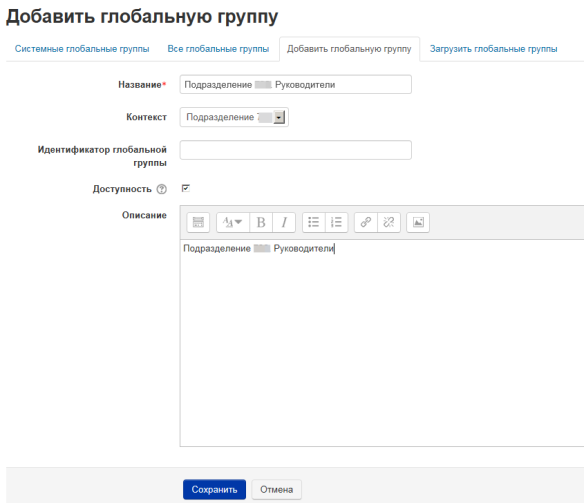 Видим список глобальных групп для нашей категории. В столбце Редактировать списка групп нажимаем на иконку с силуэтом человека – Назначить.
Видим список глобальных групп для нашей категории. В столбце Редактировать списка групп нажимаем на иконку с силуэтом человека – Назначить.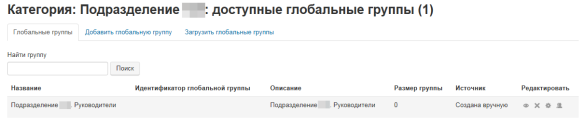 В правой части в поле Найти начинаем ввод фамилии нужного нам сотрудника. Нажимаем кнопку Добавить, сотрудник перемещается в левую часть окна в Текущие пользователи.
В правой части в поле Найти начинаем ввод фамилии нужного нам сотрудника. Нажимаем кнопку Добавить, сотрудник перемещается в левую часть окна в Текущие пользователи.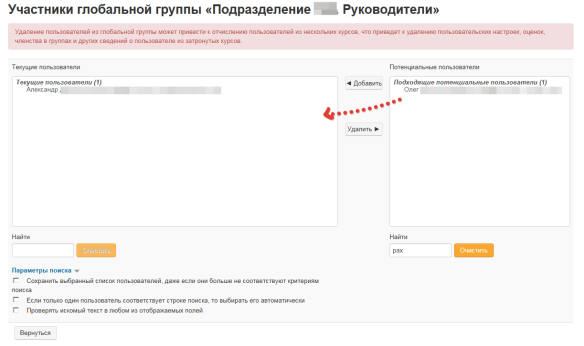 Когда закончили, нажимаем Вернуться. Видим, что размер группы увеличился.
Когда закончили, нажимаем Вернуться. Видим, что размер группы увеличился.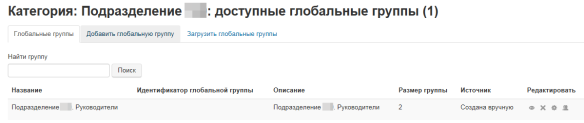 Добавим глобальную группу для сотрудников.
Добавим глобальную группу для сотрудников. Сохраняем изменения.
Сохраняем изменения.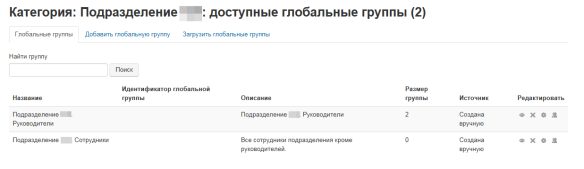 Добавим людей в эту группу. Вернемся к редактированию курса. Навигация – Курсы – Наш курс. В левой части окна нажимаем на Управление курсами.
Добавим людей в эту группу. Вернемся к редактированию курса. Навигация – Курсы – Наш курс. В левой части окна нажимаем на Управление курсами. 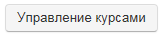 Нажимаем Создать новый курс.
Нажимаем Создать новый курс.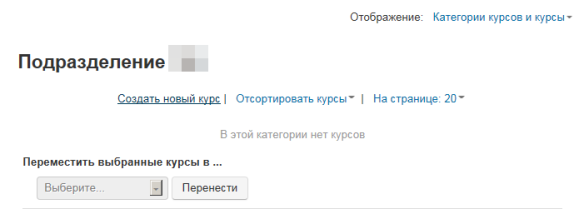 Указываем Полное и Краткое название курса, выбираем категорию курса.
Указываем Полное и Краткое название курса, выбираем категорию курса.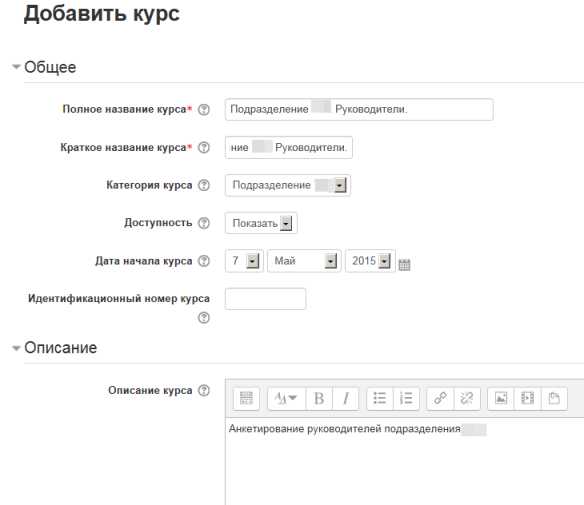 В данном примере анкетирование будет единственным элементом курса. Указываем Формат и Тип элемента курса.
В данном примере анкетирование будет единственным элементом курса. Указываем Формат и Тип элемента курса.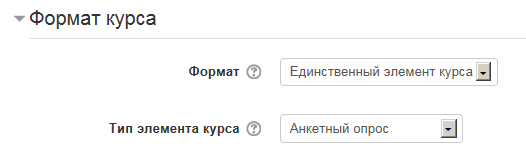 В настройка групп указываем Изолированный принудительный групповой режим.
В настройка групп указываем Изолированный принудительный групповой режим.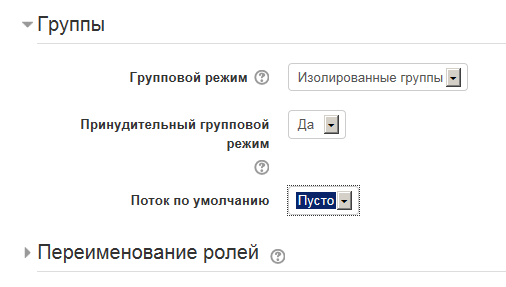 Мы видим, что в поле Потока по умолчанию пусто. Оставим пока настройки курса, необходимо создать поток. В Настройках переходим в управление курсом – Пользователи – Группы.
Мы видим, что в поле Потока по умолчанию пусто. Оставим пока настройки курса, необходимо создать поток. В Настройках переходим в управление курсом – Пользователи – Группы.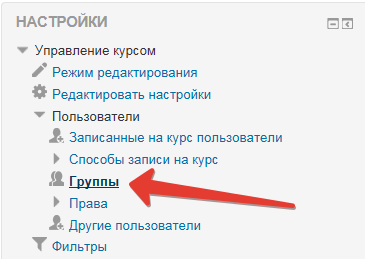 Нажимаем Создать группу.
Нажимаем Создать группу.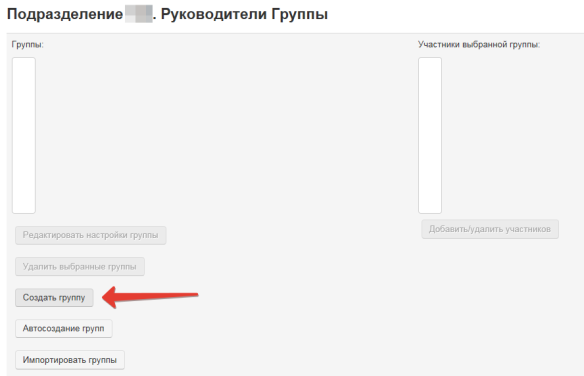 Указываем Название группы. Чтобы не путаться, я дал такое же название, как и глобальной группе.
Указываем Название группы. Чтобы не путаться, я дал такое же название, как и глобальной группе.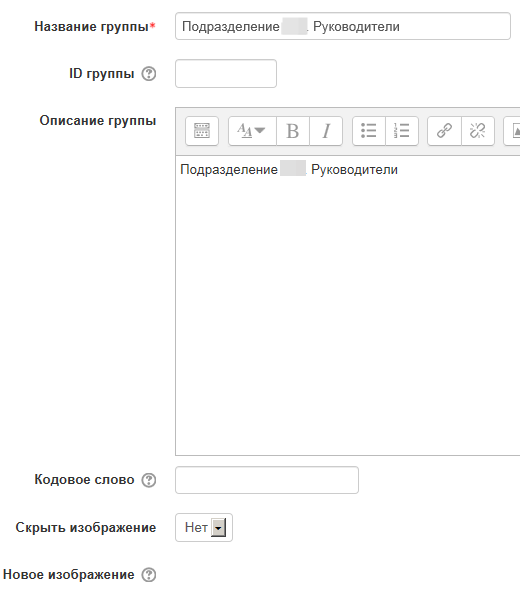 Теперь необходимо создать поток. Переходим на вкладку Потоки и нажимаем Создать поток.
Теперь необходимо создать поток. Переходим на вкладку Потоки и нажимаем Создать поток.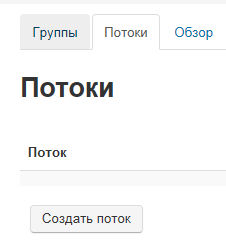 Заполняем обязательные поля, нажимаем Сохранить.
Заполняем обязательные поля, нажимаем Сохранить.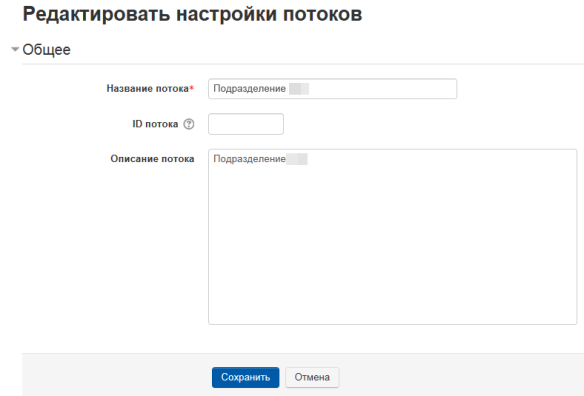 В столбце Редактировать списка Потоков нажимаем на иконку Показать группы в потоке.
В столбце Редактировать списка Потоков нажимаем на иконку Показать группы в потоке.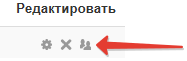 Переносим нашу группу в существующие участники.
Переносим нашу группу в существующие участники.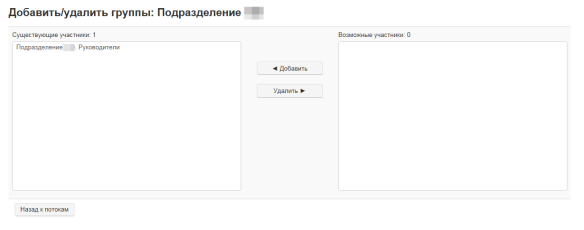 Поток создан!
Поток создан! Возвращаемся к редактированию настроек курса.
Возвращаемся к редактированию настроек курса.![]() Опускаемся к настройка Групп, указываем в качестве потока созданный поток.
Опускаемся к настройка Групп, указываем в качестве потока созданный поток.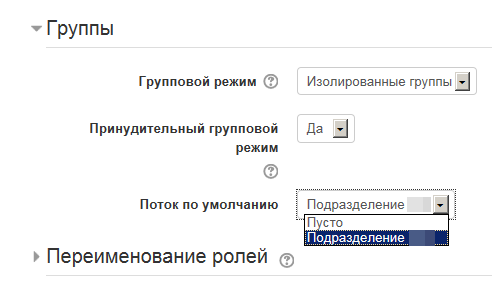 Сохраняемся. Нам предлагают добавить Анкетный опрос. Заполняем обязательные поля.
Сохраняемся. Нам предлагают добавить Анкетный опрос. Заполняем обязательные поля.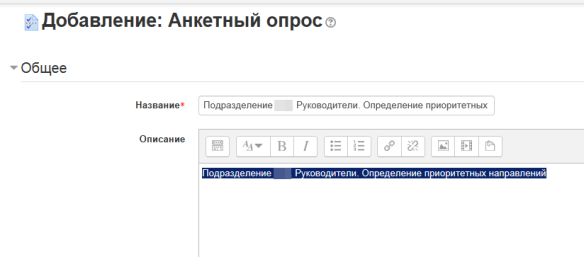 Настраиваем Анкету.
Настраиваем Анкету.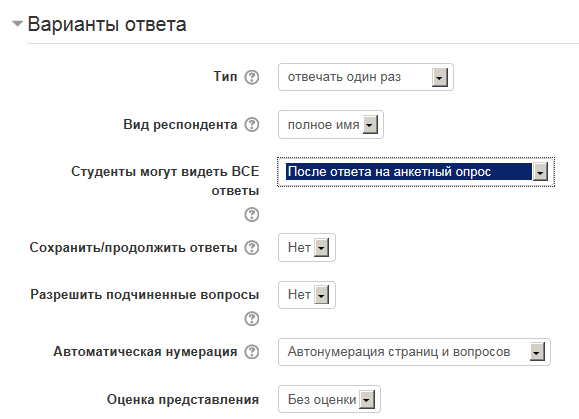 В общих настройка модуля видим наш поток.
В общих настройка модуля видим наш поток.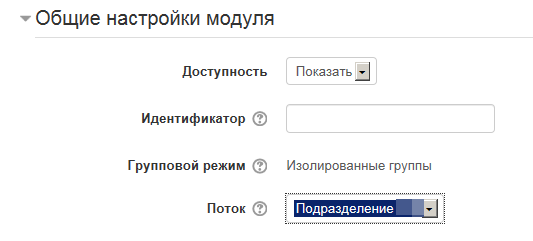 Сохраняем изменения. Добавим вопросы.
Сохраняем изменения. Добавим вопросы. В моем примере в качестве типа вопроса мне необходимо поле Эссе.
В моем примере в качестве типа вопроса мне необходимо поле Эссе.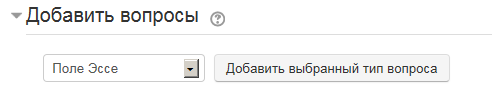 Когда мы закончили добавлять вопросы, необходимо определить способ записи на курс. В данном примере я использую Синхронизацию глобальной группы. Убедимся, что плагин Синхронизации глобальной группы активен. Идем в меню Администрирование – Плагины – Запись на курсы – Управление способами записи.
Когда мы закончили добавлять вопросы, необходимо определить способ записи на курс. В данном примере я использую Синхронизацию глобальной группы. Убедимся, что плагин Синхронизации глобальной группы активен. Идем в меню Администрирование – Плагины – Запись на курсы – Управление способами записи. 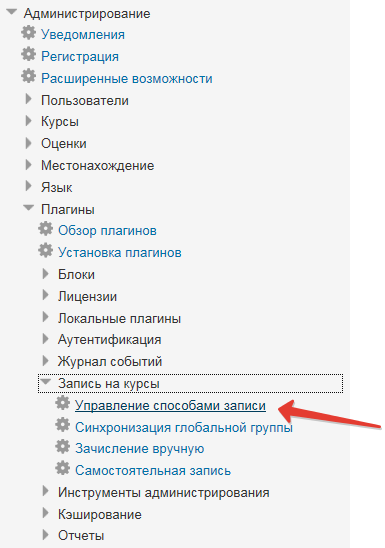 Выбираем наш плагин, лезем в настройки.
Выбираем наш плагин, лезем в настройки.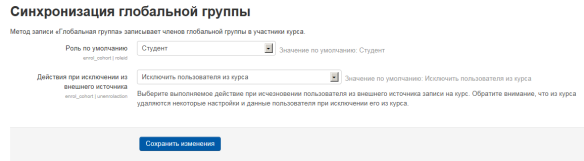 Оставляем настройки по умолчанию. Переходим в Управление курсом – Пользователи – Способы записи на курс.
Оставляем настройки по умолчанию. Переходим в Управление курсом – Пользователи – Способы записи на курс.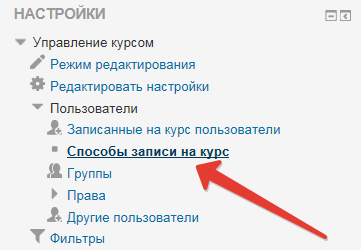 Выбираем Синхронизацию глобальной группы.
Выбираем Синхронизацию глобальной группы.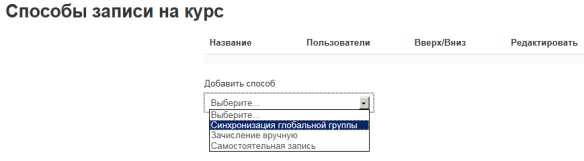 Заполняем обязательные поля. В качестве глобальной группы выбираем созданную группу Руководителей. Назначаем роль Студент. Заполняем группу членами глобальной группы Руководителей.
Заполняем обязательные поля. В качестве глобальной группы выбираем созданную группу Руководителей. Назначаем роль Студент. Заполняем группу членами глобальной группы Руководителей.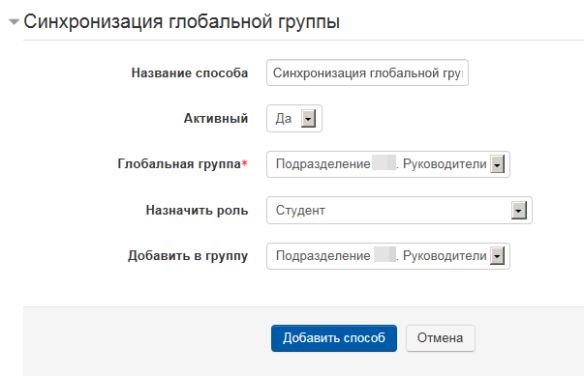 Другие способы записи на курс в данном примере нам не нужны. Отключим их.
Другие способы записи на курс в данном примере нам не нужны. Отключим их.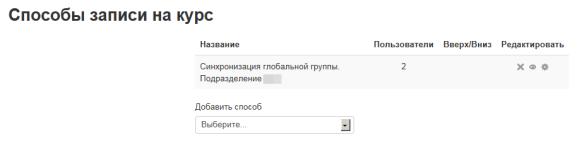 Проверим, синхронизировались ли группы. Переходим в Настройки – Управление курсом – Пользователи – Записанные на курс пользователи.
Проверим, синхронизировались ли группы. Переходим в Настройки – Управление курсом – Пользователи – Записанные на курс пользователи.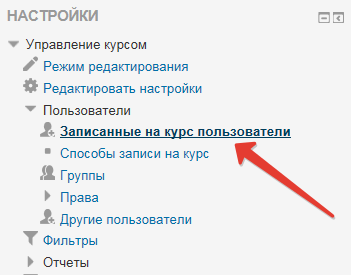 Видим, что все получилось.
Видим, что все получилось.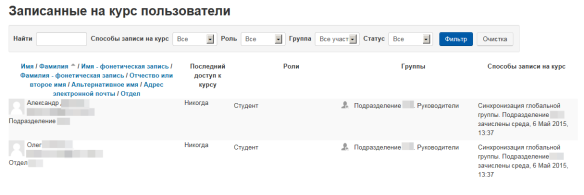 Заходим под учетной записью одного из Руководителей, убеждаемся, что все работает как надо.
Заходим под учетной записью одного из Руководителей, убеждаемся, что все работает как надо.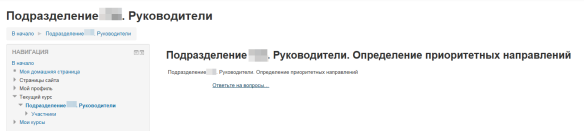 Теперь добавим курс для рядовых сотрудников. Курс также будет состоять из одной анкеты. Заходим в Курсы – Управление курсами в нашей категории. Добавляем курс. Заполняем необходимые поля.
Теперь добавим курс для рядовых сотрудников. Курс также будет состоять из одной анкеты. Заходим в Курсы – Управление курсами в нашей категории. Добавляем курс. Заполняем необходимые поля.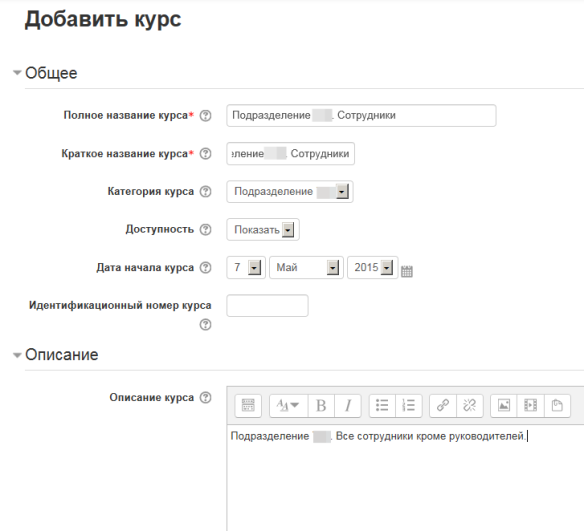 В качестве формата курса указываем, что у нас будет единственный элемент – анкетный опрос.
В качестве формата курса указываем, что у нас будет единственный элемент – анкетный опрос.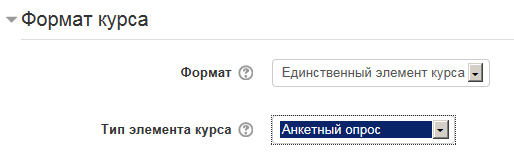 Настраиваем Группы.
Настраиваем Группы.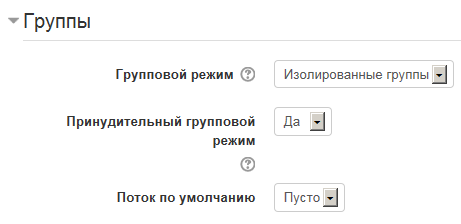 В данном курсе еще нет потоков и групп. Переходим Настройки – Управление курсом – Пользователи – Группы.
В данном курсе еще нет потоков и групп. Переходим Настройки – Управление курсом – Пользователи – Группы.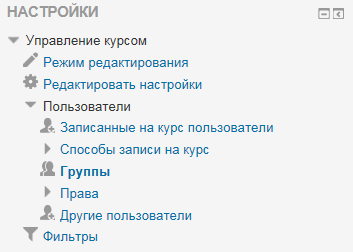 Создаем новую группу.
Создаем новую группу.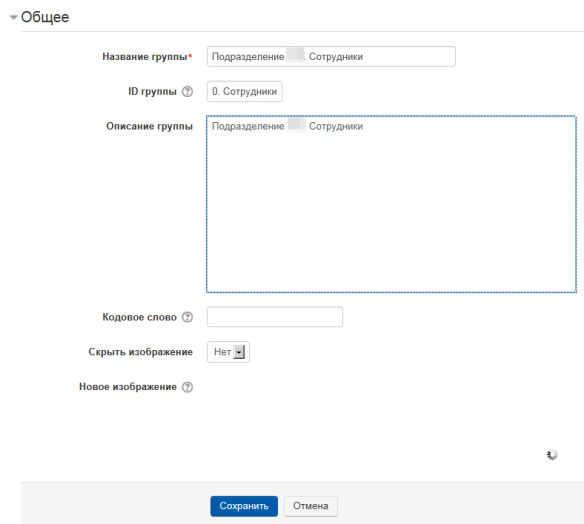 Сохраняемся. Переходим на вкладку Потоки.
Сохраняемся. Переходим на вкладку Потоки.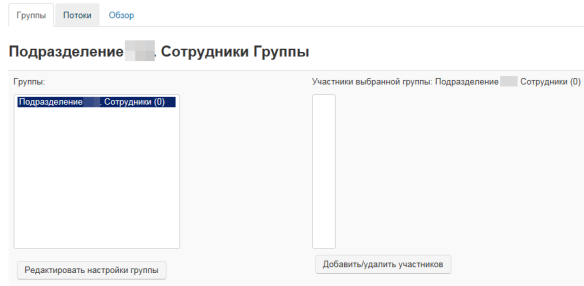 Создаем поток.
Создаем поток.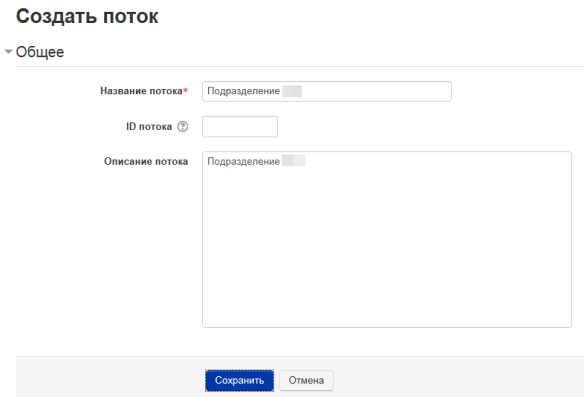 Добавляем новую группу в этот поток, нажимаем на иконку Показать группы в потоке в столбце Редактировать таблицы Потоки.
Добавляем новую группу в этот поток, нажимаем на иконку Показать группы в потоке в столбце Редактировать таблицы Потоки.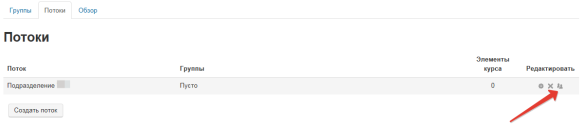 Переносим группу в Существующие участники.
Переносим группу в Существующие участники.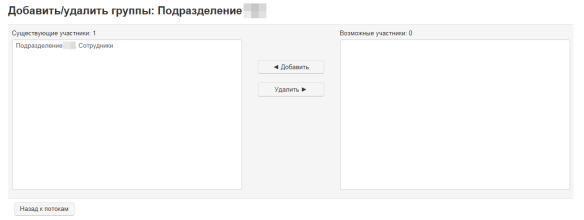 Далее настроим способы записи на курс. Переходим в Настройки –Управление курсом – Пользователи – Способы записи на курс.
Далее настроим способы записи на курс. Переходим в Настройки –Управление курсом – Пользователи – Способы записи на курс.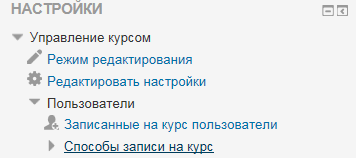 Отключаем ненужные нам способы записи, кликнув на глаз в столбце Редактировать списка способов записи. Добавляем способ Синхронизация глобальной группы.
Отключаем ненужные нам способы записи, кликнув на глаз в столбце Редактировать списка способов записи. Добавляем способ Синхронизация глобальной группы.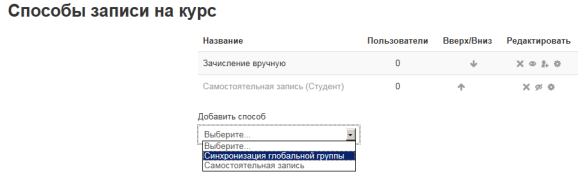 Настраиваем способ, указав в качестве глобальной группы группу сотрудников подразделения.
Настраиваем способ, указав в качестве глобальной группы группу сотрудников подразделения.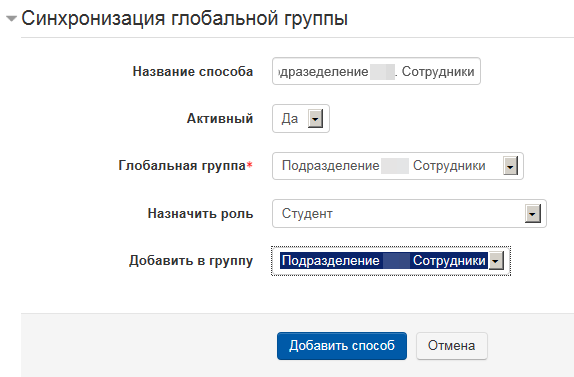 Судя по количеству пользователей напротив названия способа синхронизации у нас все получилось.
Судя по количеству пользователей напротив названия способа синхронизации у нас все получилось.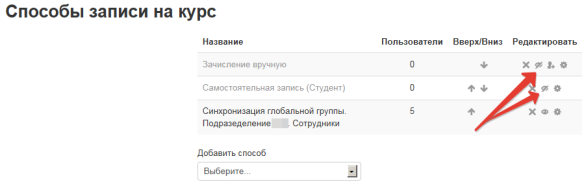 Переходим в управление курсами, выбираем курс для сотрудников.
Переходим в управление курсами, выбираем курс для сотрудников. Указываем в настройках группы созданный поток. Сохраняемся.
Указываем в настройках группы созданный поток. Сохраняемся.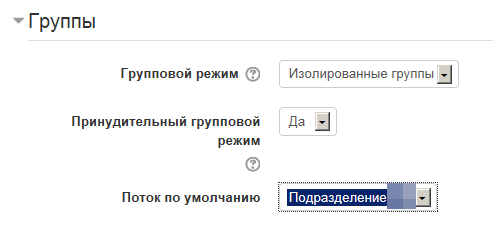 Нам сразу же предлагается добавить Анкетный опрос. Указываем название опроса.
Нам сразу же предлагается добавить Анкетный опрос. Указываем название опроса.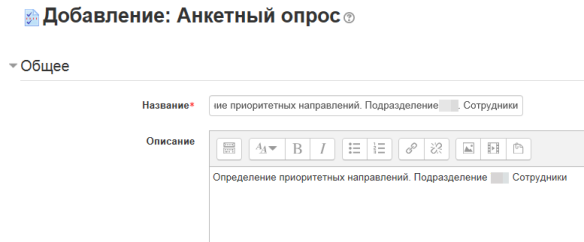 Настраиваем варианты ответа.
Настраиваем варианты ответа.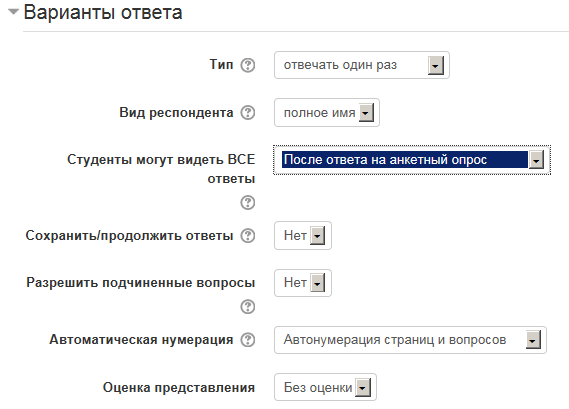 Работаем с общими настройками модуля.
Работаем с общими настройками модуля.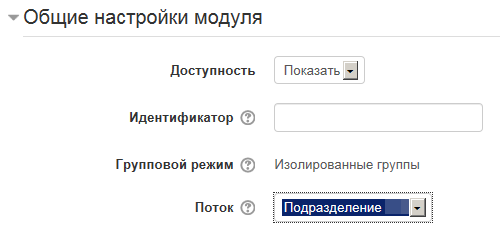 Добавляем вопросы.
Добавляем вопросы. После того, как добавили вопросы, заходим под учетной записью студента.
После того, как добавили вопросы, заходим под учетной записью студента. Сотрудник видит курс, предназначенный сотрудникам, при этом курс для руководителей ему не виден. Все настроено верно.
Сотрудник видит курс, предназначенный сотрудникам, при этом курс для руководителей ему не виден. Все настроено верно.
Rakhimov
IT blog

Я согласен с Вами, спасибо за объяснение. Как всегда все гениальное просто.
——
Cougar X Version Final